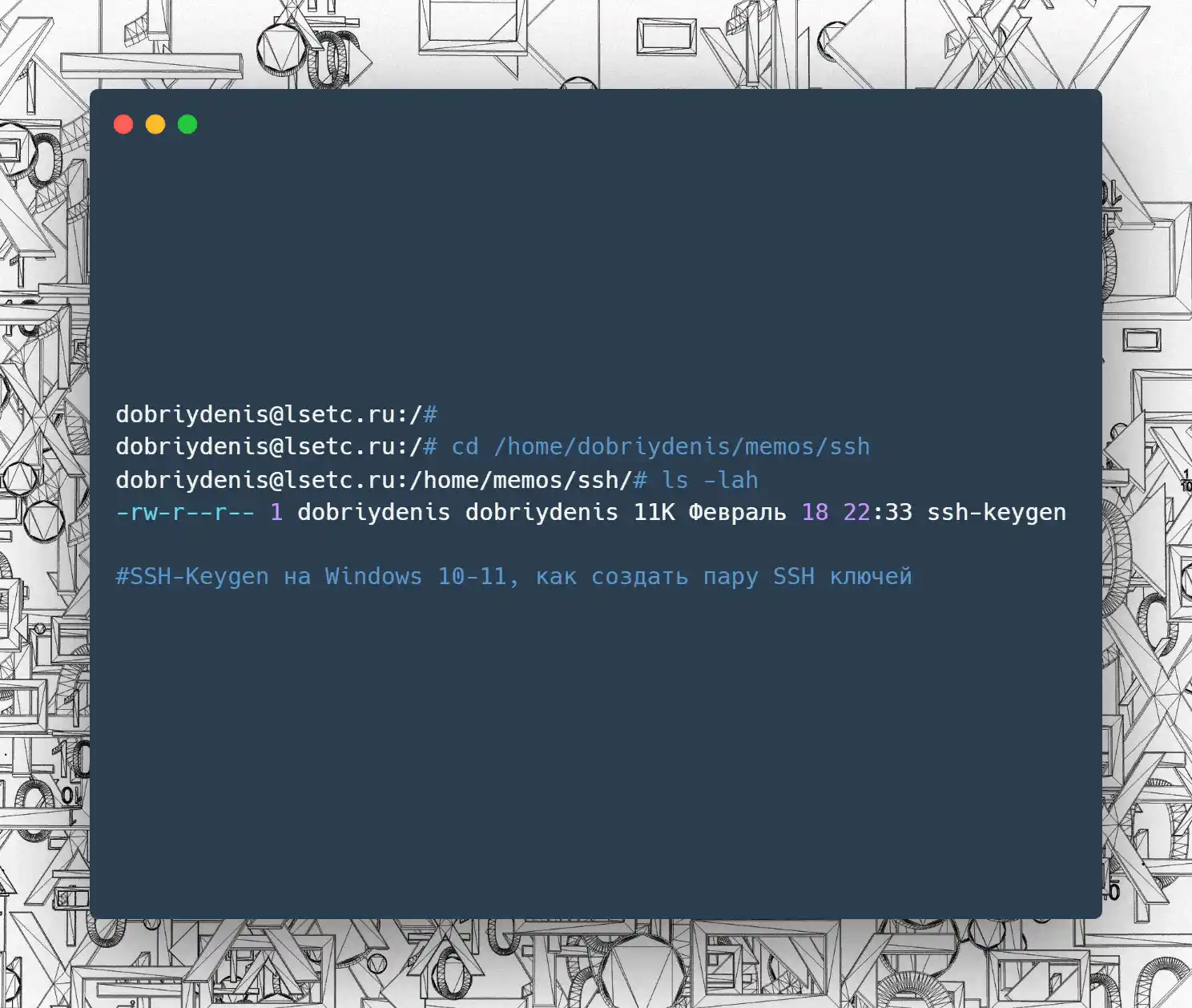Введение
В данной коротенькой заметке разберем как сгенерировать пару SSH ключей на Windows 10-11 с помощью SSH-Keygen.
Проверяем что у нас установлен OpenSSH
Если у вас более-менее свежая Windows 10 или 11, то скорее всего OpenSSH сервер и клиент уже установлены, чтобы проверить открываем Пуск и вводим там Добавление дополнительного компонента, или Пуск=>Параметры=>Система=>в левом столбце Дополнительные компоненты
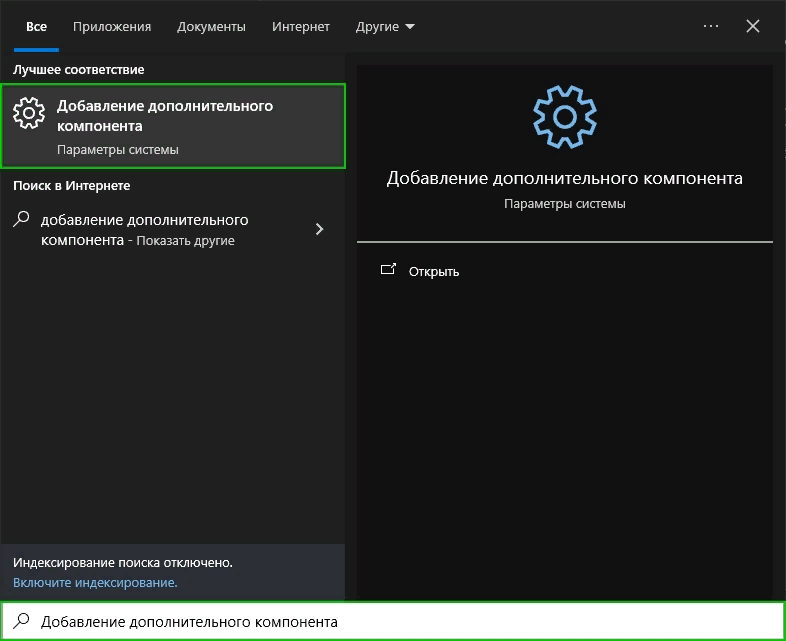
Далее в поиске вводим OpenSSH, если установлен, то все отлично, если нет, то устанавливаем.
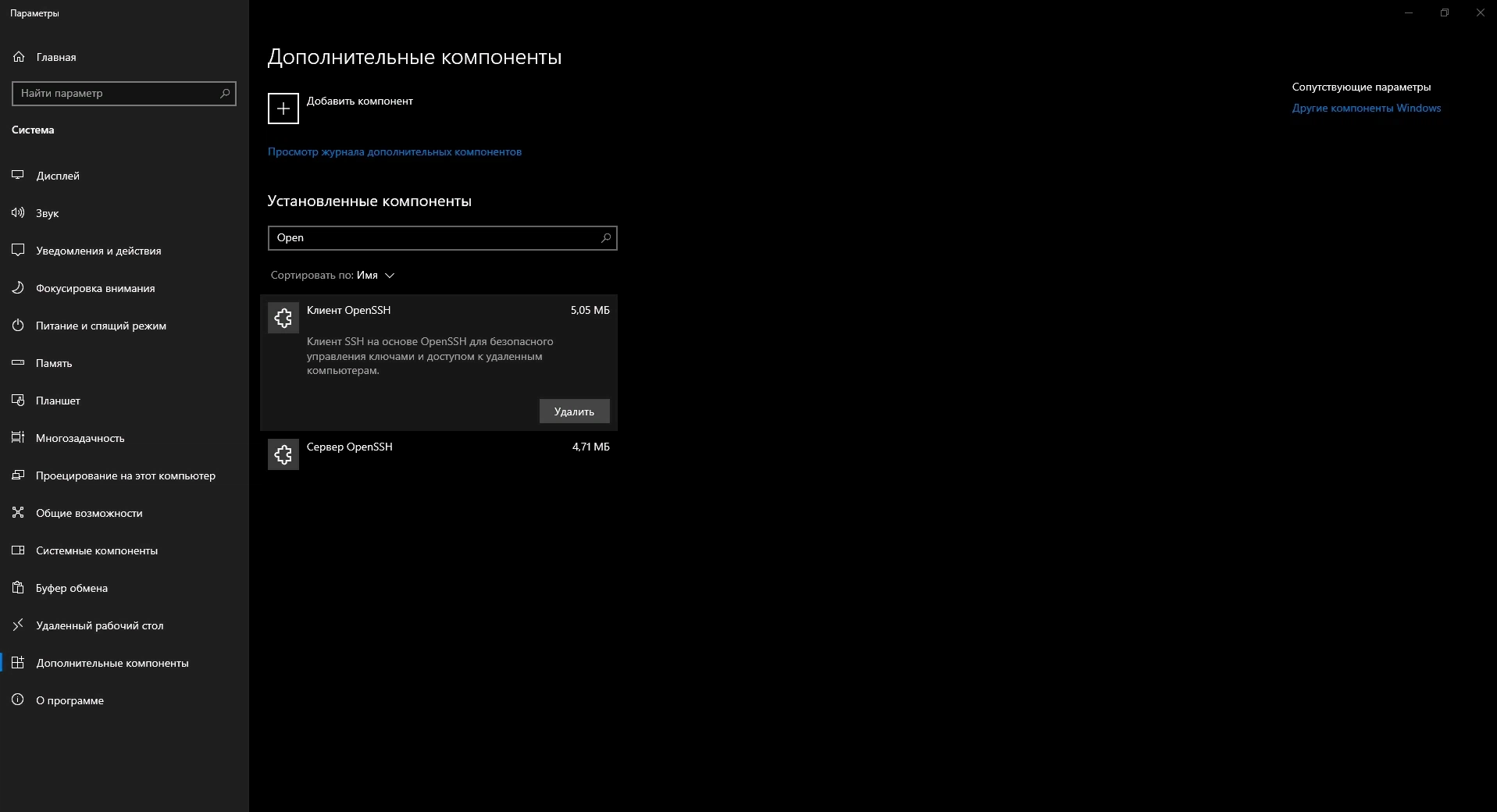
Генерируем пару SSH ключей на Windows 10
Дефолтное место хранения ключей при генерации — это скрытая папка .ssh по пути:
C:\Users\ИМЯ_ПОЛЬЗОВАТЕЛЯ\.sshДля создания ключей воспользуемся такой командой:
ssh-keygen -t ed25519 -C "Осознанный комментарий к нашему ключу"1. Нажимаем Enter чтобы сохранить в дефолтном месте (показанное в скобках), или указываем место сохранения и имя для нашей пары ключей.
2. Придумываем и вводим два раза пароль.
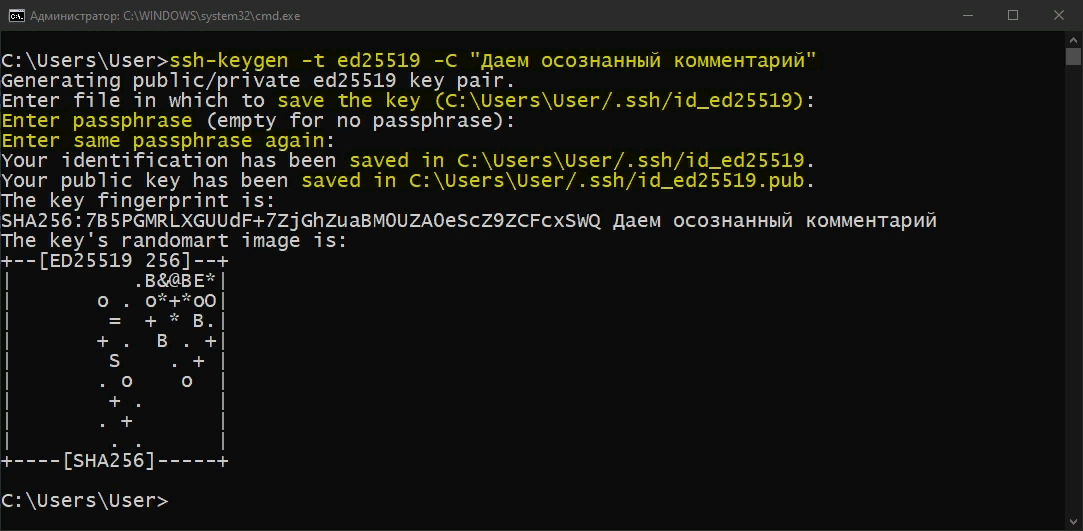
Готово, данными ключами можно пользоваться, публичным (.pub) делимся, приватный держим в секрете от всех.
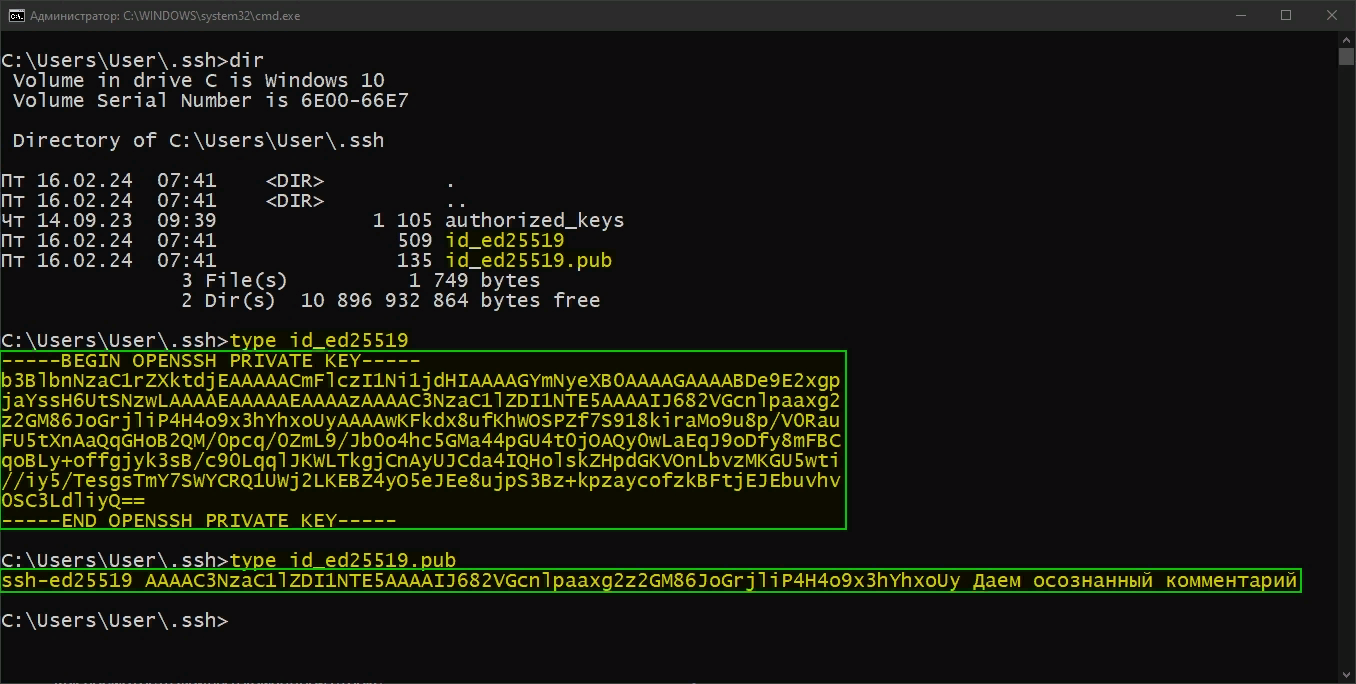
Вывод
В данной коротенькой заметке разобрали как удобно сгенерировать пару SSH ключей, не используя PyTTYgen или Linux
Что бы не потерять инструкцию рекомендую подписаться на мой личный блог-канал в Telegram в котором я делюсь в формате заметок своими знаниями и интересным из мира IT, спасибо за потраченное время на чтение и доброго времени суток!)
Так же вы можете отблагодарить автора материально: